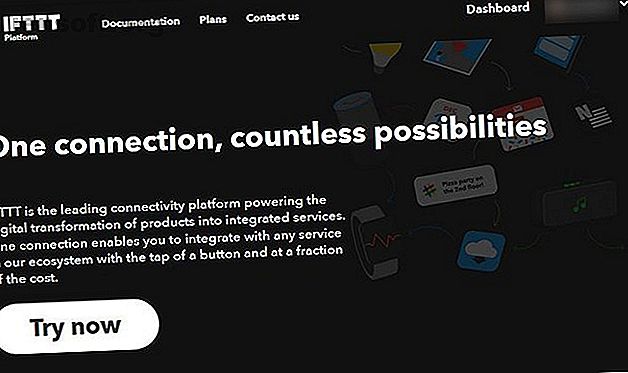
IFTTT-applets met geavanceerde filters gebruiken om uw taken te superkrachten
Advertentie
IFTTT is een geweldige manier om uw dagelijkse processen op uw computer, uw telefoon en uw smart home te automatiseren. Maar de basisfunctionaliteit is enigszins beperkt. Er is een manier om geavanceerdere IFTTT-applets te maken die alleen onder bepaalde omstandigheden worden uitgevoerd.
We laten u zien hoe, met behulp van een optie genaamd Filters in het IFTTT-ontwikkelaarsplatform.
Wat zijn IFTTT-filters?
Je weet misschien of dit, dan dat De ultieme IFTTT-gids: gebruik de krachtigste tool van het web als een pro De ultieme IFTTT-gids: gebruik de krachtigste tool van het web als een pro als deze dan dat, ook bekend als IFTTT, is een gratis web- gebaseerde service om uw apps en apparaten samen te laten werken. Weet u niet zeker hoe u uw applet moet bouwen? Volg samen met deze gids. Lees meer als een favoriete service onder technische en georganiseerde mensen. Hiermee kunt u verschillende services aan één account koppelen. U kunt vervolgens acties voor een account activeren op basis van de invoer van een ander.
U kunt bijvoorbeeld IFTTT op uw Android-telefoon gebruiken om uzelf een e-mail te sturen wanneer u een sms ontvangt. Of u kunt uw telefoongesprekken automatisch in uw agenda registreren. U kunt services zoals Twitter, Facebook, Sonos, RSS-feeds, weersinformatie, Pushbullet en nog veel meer koppelen.
De basisversie van IFTTT die de meeste mensen gebruiken is eenvoudig. Het heeft een trigger - een " als deze " -verklaring - gevolgd door een actie - een " dan die " -verklaring.
Maar soms wilt u een flexibelere oplossing. Misschien wilt u de actie 'dan dat' alleen in bepaalde situaties activeren. Als dit het geval is, kunt u een geavanceerde functie van IFTTT gebruiken, Filters genaamd.
Hoe IFTTT-filters in te stellen

Als u filters wilt gaan gebruiken, moet u naar de website van het IFTTT-platform gaan. Dit is de site voor ontwikkelaars die IFTTT willen gebruiken. Maar zelfs als u gewoon een gewone gebruiker bent, kunt u de functies hier nog steeds gebruiken.
Klik rechtsboven op Dashboard om te beginnen.
Hiermee gaat u naar uw privé- applets-gedeelte, waar u alle geavanceerde applets kunt zien die u al hebt gemaakt.
Als u een nieuwe applet met filters wilt instellen, klikt u rechtsboven op Nieuwe applet . Hiermee gaat u naar de pagina Een nieuwe applet maken.
Een nieuwe applet maken voor het toevoegen van IFTTT-filters

We zullen u door de stappen leiden om een applet met filters met een voorbeeld te maken. Stel dat u een Android-telefoon hebt en dat u een applet wilt uitvoeren wanneer u thuiskomt.
Stap 1: Kies uw trigger
- Klik op het vak Zoekservices en zoek Android-apparaat .
- Selecteer de specifieke trigger in het vervolgkeuzemenu Selecteer .
- Kies Verbindt met een specifiek wifi-netwerk .
- Kijk nu in het gedeelte Veldlabel de naam van het wifi-netwerk van ons huis in het veld Waarde .
Stap 2: Kies een actie voordat u de filters toepast
In dit voorbeeld laten we onze Sonos-luidspreker muziek afspelen wanneer we thuiskomen.
- Klik op Actie toevoegen .
- Ga naar het vak Zoekservices en selecteer Sonos .
- Kies Favoriet spelen in het vervolgkeuzemenu. We gaan selecteren welke favoriet we later willen spelen. Laat voor nu dus de opties voor Welke favoriet wil je spelen? en waar wil je spelen? ingesteld op Aanpasbaar door de gebruiker .
- Ga je gang en voeg eventuele filters toe aan het gedeelte Filtercode toevoegen. Zie hieronder voor meer informatie over het gebruik van filters.
- Zodra alles klaar is, voegt u onderaan een applet-titel en een appletbeschrijving toe en selecteert u Opslaan .
- U ziet een banner van Applet Created zodra alles klaar is.
Stap 3: Gebruik de nieuwe applet
- Ga naar het dashboard en vervolgens naar uw privé-applets . Je ziet je nieuwe applet hier opgeslagen.
- Klik erop om de opties in een nieuw venster te openen.
- Klik op Verbinden om de applet te gebruiken en voer uw waarden in, zoals welke Sonos-favoriet u wilt horen wanneer u thuiskomt en op welke locatie de muziek moet worden afgespeeld.
- Druk op Opslaan en uw nieuwe applet is klaar voor gebruik.
Hoe IFTTT-filters te gebruiken

Nu weet u waar u IFTTT-filters kunt toevoegen. Laten we eens kijken naar de filtercode.
Filters gebruiken JavaScript dat wordt uitgevoerd wanneer de applet wordt geactiveerd. JavaScript heeft toegang tot gegevens over de trigger en metagegevens zoals de huidige tijd. Dat betekent dat u filters op verschillende manieren kunt gebruiken, afhankelijk van de trigger die u selecteert.
We zullen twee verschillende voorbeelden van filtercode bekijken.
1. IFTTT-filter om alleen overdag een applet uit te voeren

In het bovenstaande voorbeeld speelt de applet muziek af via het Sonos-systeem wanneer u thuiskomt en uw apparaat verbinding maakt met uw thuis-wifi.
Maar misschien wilt u deze applet beperken zodat deze alleen overdag wordt uitgevoerd. Als je 's avonds laat thuiskomt, wil je geen muziek inschakelen en onze buren storen.
Om de uren te beperken waarin de applet wordt uitgevoerd, kunnen we de volgende filtercode gebruiken:
var currentHour = Meta.currentUserTime.hour() if (currentHour >= 8 || currentHour < 22 ) { } else { Sonos.playFavorite.skip ()} Hier is een uitleg van wat deze code betekent:
De eerste regel vertelt het systeem om te controleren wat de huidige tijd is in de tijdzone van de gebruiker. De tweede regel zegt dat als de huidige tijd na 8 uur en vóór 22 uur is, de applet zou moeten draaien. De derde en vierde regel zeggen dat als de tijd vóór 8 uur en na 22 uur is, de applet de actie moet overslaan en niet de favorieten moet spelen.
2. IFTTT-filter om lichten in een willekeurige kleur te veranderen
In de IFTTT-filterdocumentatie is er ook een voorbeeld van hoe een willekeurig element in acties kan worden geïntroduceerd. Met de volgende code kunt u bijvoorbeeld uw Lifx-lampen in een willekeurige kleur wijzigen uit een lijst met opties die u opgeeft.
var colors = ["#FF8400", "#FF0000", "#15FF00", "#FF00D4", "#00D4FF", "#003CFF"] var index = Math.floor((Math.random() * colors.length)) Lifx.color.setAdvancedOptions('color: ' + colors[index] + '; brightness: 1; duration: 12') Hier vermeldt de eerste regel de verschillende kleuren die u in de willekeurige rotatie wilt opnemen. De tweede regel selecteert een willekeurige waarde uit die lijst. De derde regel stelt uw Lifx-lampen in die kleur in.
Beperkingen van IFTTT-filters
Er zijn enkele beperkingen van IFTTT-applets met filters waar u op moet letten.
Ten eerste kan iedereen een applet maken met behulp van filters. U kunt echter alleen applets met filters publiceren als u een betaald IFTTT-account hebt. Als u niet wilt betalen, kunt u nog steeds gefilterde applets voor uw eigen account gebruiken. Je kunt ze gewoon niet publiceren en delen met anderen.
Ten tweede, als u complexere filters wilt toevoegen, is dit mogelijk, maar u moet JavaScript kennen. Als je die taal nog niet kent, zijn er verschillende online Udemy-cursussen om JavaScript te leren die we op onze site hebben aanbevolen.
Gebruik filters om slimme IFTTT-applets te maken
Met behulp van de filters in het gedeelte IFTTT Platform kan iedereen complexe applets maken om meer geavanceerde functies uit te voeren. We houden van IFTTT, maar als je op zoek bent naar een vergelijkbare service met verschillende opties, dan ben je misschien geïnteresseerd in deze IFTTT-alternatieven die je nog niet hebt gehoord 7 IFTTT-alternatieven die je misschien nog niet hebt gehoord Over 7 IFTTT-alternatieven die je misschien nog niet hebt gehoord IFTTT is gratis en populair. Maar als automatiseringstool is het niet het enige spel in de stad. Laten we zeven krachtige alternatieven voor IFTTT bekijken. Lees verder .
Ontdek meer over: Computer Automation, Home Automation, IFTTT, Mobile Automation, Task Automation.

